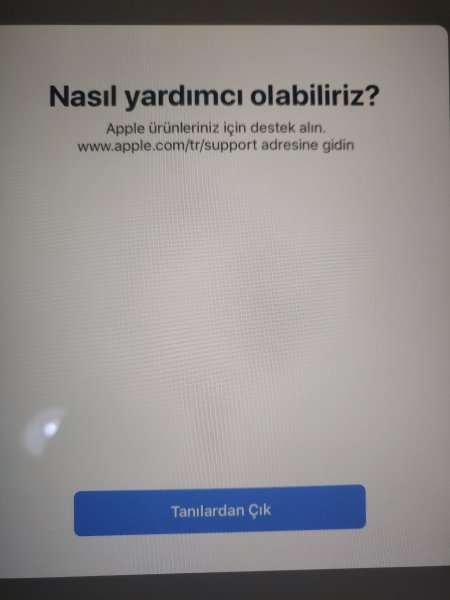- Katılım
- 19 Ağu 2017
- Mesaj
- 42
- Cihaz
- Macbook Pro 13'
DFU MODA ALMA

Aşağıdaki yöntem sadece iPhone 7/Plus ve alt modeller için geçerlidir. Üst modeller için kullanılan yönteme buradan ulaşabilirsiniz, iPhone 8 - iPhone X - iPhone XS ve iPhone 11 Modelleri için // Hard Reset, DFU ve Recovery Mode
Temiz bir iOS kurulumu için bir iPhone cihazları DFU moduna getirmek gerekli. DFU moduna geçmek için;
1) Cihazı kapatın.
2) Bilgisayar bağlantı kablosunu takın.
3) iTunes'u kapatın.
4) "Uyku" (power veya güç) ve "ana menü" (home) tuşlarına aynı anda basın ve 10 saniye basılı tutun.
(Eğer iPhone 7 kullanıyorsanız Power+Ses kısma tuşu)
5) "Uyku" tuşunu bırakın fakat "Ana menü" tuşuna basılı tutmaya devam edin.
(iPhone 7 kullanıyorsanız ses kısma tuşu)
6) Windows yeni bir donanım bulundu demeden otomatik olarak yeni bir aygıt algılayıp gerekli sürücüleri kuracaktır. Bu esnada bilgisayardan "beep" sesi gelecektir. Ses gelene kadar veya sağ alt köşedeki yeni donanım bulundu ikonu kaybolana kadar "Ana menüye" basılı tutun.
7) iPhone ekranında hiçbir değişiklik olmayacaktır kapalı durumdaki gibi ekran siyah olacaktır bu sizi yanıltmasın. Eğer ekranda görüntü veya resim varsa DFU moduna geçemediniz demektir.

8) Ekran siyahsa artık güncelleme veya diğer işlemlerinizi yapabilirsiniz.
DFU moddan çıkmak isterseniz 4.işlemi tekrar edin

Aşağıdaki yöntem sadece iPhone 7/Plus ve alt modeller için geçerlidir. Üst modeller için kullanılan yönteme buradan ulaşabilirsiniz, iPhone 8 - iPhone X - iPhone XS ve iPhone 11 Modelleri için // Hard Reset, DFU ve Recovery Mode
Temiz bir iOS kurulumu için bir iPhone cihazları DFU moduna getirmek gerekli. DFU moduna geçmek için;
1) Cihazı kapatın.
2) Bilgisayar bağlantı kablosunu takın.
3) iTunes'u kapatın.
4) "Uyku" (power veya güç) ve "ana menü" (home) tuşlarına aynı anda basın ve 10 saniye basılı tutun.
(Eğer iPhone 7 kullanıyorsanız Power+Ses kısma tuşu)
5) "Uyku" tuşunu bırakın fakat "Ana menü" tuşuna basılı tutmaya devam edin.
(iPhone 7 kullanıyorsanız ses kısma tuşu)
6) Windows yeni bir donanım bulundu demeden otomatik olarak yeni bir aygıt algılayıp gerekli sürücüleri kuracaktır. Bu esnada bilgisayardan "beep" sesi gelecektir. Ses gelene kadar veya sağ alt köşedeki yeni donanım bulundu ikonu kaybolana kadar "Ana menüye" basılı tutun.
7) iPhone ekranında hiçbir değişiklik olmayacaktır kapalı durumdaki gibi ekran siyah olacaktır bu sizi yanıltmasın. Eğer ekranda görüntü veya resim varsa DFU moduna geçemediniz demektir.

8) Ekran siyahsa artık güncelleme veya diğer işlemlerinizi yapabilirsiniz.
DFU moddan çıkmak isterseniz 4.işlemi tekrar edin
Moderatör tarafından düzenlendi: